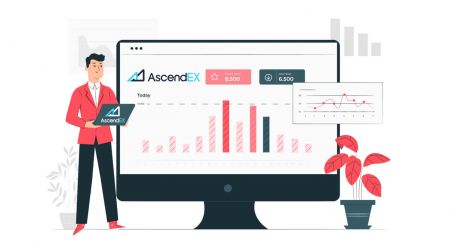اکانت AscendEX - AscendEX Iran - AscendEX ایران
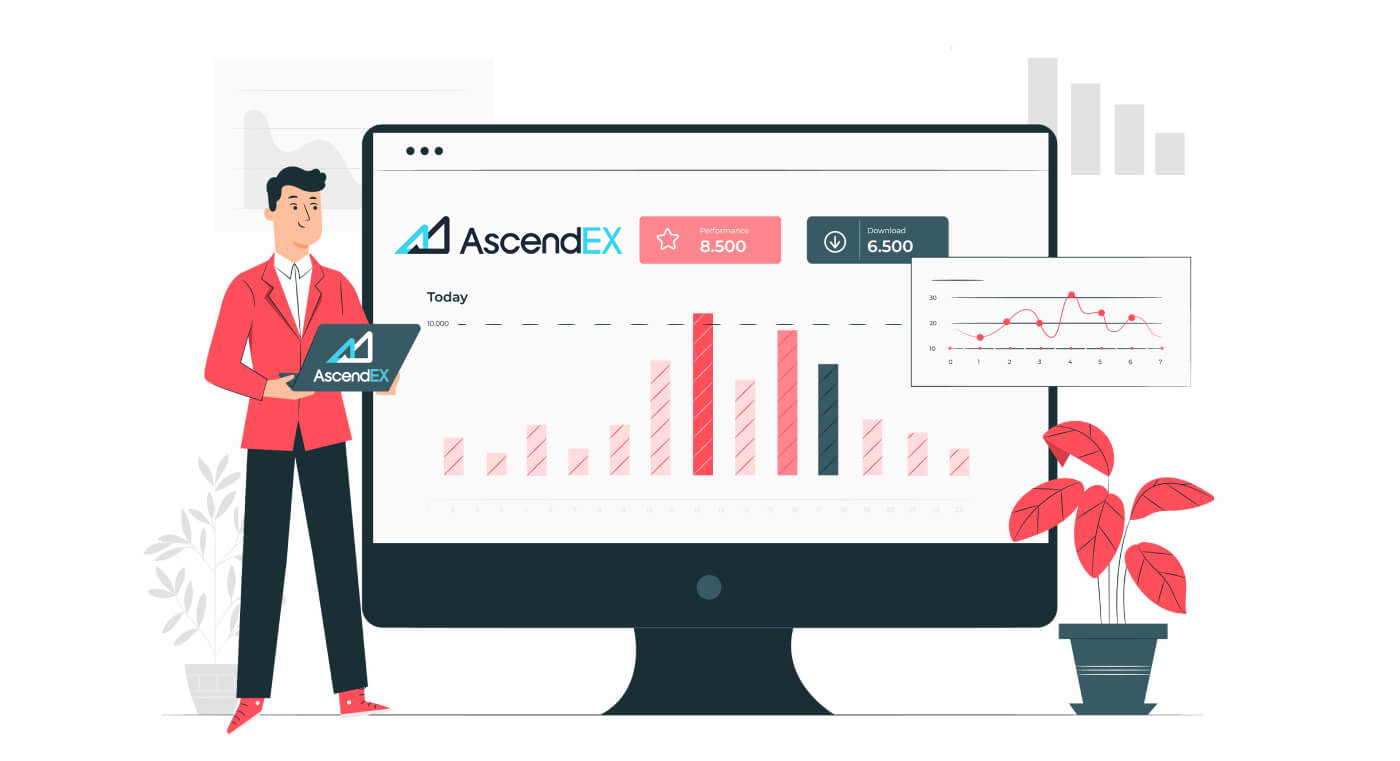
نحوه ثبت نام در AscendEX
نحوه ثبت حساب AscendEX 【PC】
با آدرس ایمیل ثبت نام کنید
1. برای بازدید از وب سایت رسمی AscendEX وارد ascendex.com شوید. روی [ثبت نام] در گوشه سمت راست بالای صفحه ثبت نام کلیک کنید .
2. در صفحه ثبت نام ، روی [ ایمیل ] کلیک کنید، آدرس ایمیل خود را وارد کنید، کشور/منطقه را انتخاب کنید، رمز عبور را تنظیم و تأیید کنید، کد دعوت را وارد کنید (اختیاری). شرایط خدمات را بخوانید و با آن موافقت کنید، روی [ بعدی ] کلیک کنید تا آدرس ایمیل خود را تأیید کنید.
3. در صفحه تأیید امنیتی، کد تأیید ایمیل ارسال شده به صندوق پستی خود را وارد کنید و بر روی [ تایید کلیک کنید

] برای افزودن شماره تلفن خود (می توانید بعداً آن را اضافه کنید).

پس از آن، صفحه تأیید تلفن را مشاهده خواهید کرد، اگر میخواهید بعداً آن را اضافه کنید، روی «اکنون رد شوید» کلیک کنید.

اکنون می توانید برای شروع تجارت وارد سیستم شوید!

ثبت نام با شماره تلفن
1. برای بازدید از وب سایت رسمی AscendEX وارد ascendex.com شوید. روی [ ثبت نام ] در گوشه سمت راست بالای صفحه ثبت نام کلیک کنید .
2. در صفحه ثبت نام ، روی [ تلفن ] کلیک کنید، شماره تلفن خود را وارد کنید، رمز عبور را تنظیم و تأیید کنید، کد دعوت را وارد کنید (اختیاری). شرایط خدمات را بخوانید و با آن موافقت کنید، روی [ بعدی ] کلیک کنید تا شماره تلفن خود را تأیید کنید.

3. در صفحه تأیید امنیتی ، کد تأیید ارسال شده به تلفن خود را وارد کنید و روی [ تأیید ] کلیک کنید تا یک آدرس ایمیل متصل شود (می توانید بعداً آن را متصل کنید).

اکنون می توانید برای شروع تجارت وارد سیستم شوید!
نحوه ثبت حساب AscendEX 【APP】
از طریق برنامه AscendEX ثبت نام کنید
1. برنامه AscendEX را که دانلود کرده اید باز کنید، روی نماد نمایه در گوشه سمت چپ بالای صفحه ثبت نام کلیک کنید .

2. می توانید با آدرس ایمیل یا شماره تلفن ثبت نام کنید . به عنوان مثال، برای ثبت نام ایمیل، کشور/منطقه را انتخاب کنید، یک آدرس ایمیل وارد کنید، رمز عبور را تنظیم و تأیید کنید، کد دعوت را وارد کنید (اختیاری). شرایط خدمات را بخوانید و با آن موافقت کنید، برای تأیید آدرس ایمیل خود بر روی [ ثبت نام] کلیک کنید.

3. کد تأیید ایمیل ارسال شده به صندوق پستی خود را وارد کنید و شماره تلفن خود را اضافه کنید (می توانید بعداً آن را اضافه کنید). اکنون می توانید برای شروع تجارت وارد سیستم شوید!

ثبت نام از طریق وب موبایل (H5)
1. برای بازدید از وب سایت رسمی AscendEX وارد ascendex.com شوید. روی [ ثبت نام ] برای صفحه ثبت نام کلیک کنید .
2. می توانید با آدرس ایمیل یا شماره تلفن ثبت نام کنید . برای ثبت شماره تلفن، روی [ تلفن ] کلیک کنید، شماره تلفن خود را وارد کنید ، رمز عبور را تنظیم و تأیید کنید، کد دعوت را وارد کنید (اختیاری). شرایط خدمات را بخوانید و با آن موافقت کنید، برای تأیید شماره تلفن خود، روی [بعدی] کلیک کنید.

3. کد تأیید ارسال شده به تلفن خود را وارد کرده و روی [ Next ] کلیک کنید.

4. یک آدرس ایمیل را متصل کنید (می توانید بعداً آن را متصل کنید). اکنون می توانید برای شروع تجارت وارد سیستم شوید!

برنامه AscendEX iOS را دانلود کنید
نسخه موبایلی پلتفرم معاملاتی دقیقاً مشابه نسخه وب آن است. در نتیجه هیچ مشکلی برای معامله و انتقال وجه وجود نخواهد داشت. علاوه بر این، برنامه معاملاتی AscendEX برای IOS به عنوان بهترین برنامه برای تجارت آنلاین در نظر گرفته می شود. بنابراین رتبه بالایی در فروشگاه دارد.1. برای بازدید از وب سایت رسمی AscendEX، ascendex.com را در مرورگر خود وارد کنید. روی [ Download Now ] در پایین کلیک کنید.

2. روی [App Store] کلیک کنید و دستورالعمل ها را برای تکمیل دانلود دنبال کنید.

همچنین می توانید از طریق لینک زیر یا کد QR به صورت مستقیم دانلود کنید.
لینک: https://m.ascendex.com/static/guide/download.html
کد QR:

برنامه اندروید AscendEX را دانلود کنید
اپلیکیشن معاملاتی AscendEX برای اندروید بهترین اپلیکیشن برای تجارت آنلاین محسوب می شود. بنابراین در فروشگاه از رتبه بالایی برخوردار است. همچنین برای معامله و انتقال وجه مشکلی وجود نخواهد داشت.1. برای بازدید از وب سایت رسمی AscendEX، ascendex.com را در مرورگر خود وارد کنید. روی [ Download Now ] در پایین کلیک کنید.

2. می توانید از طریق [ Google Play ] یا [ Instant Download ] دانلود کنید. اگر میخواهید برنامه را سریع دانلود کنید (توصیه میشود) روی [ دانلود فوری ] کلیک کنید.

3. بر روی [Download Immediately] کلیک کنید.

4. در صورت لزوم Setting را به روز کنید و روی [Install] کلیک کنید.

5. منتظر بمانید تا نصب کامل شود. سپس می توانید در برنامه AscendEX ثبت نام کنید و برای شروع تجارت وارد شوید.
چگونه از طریق گوگل پلی دانلود کنیم؟
1. Google Play را از طریق مرورگر خود جستجو کنید و روی [Download Now] کلیک کنید (اگر قبلاً برنامه را دارید از این مرحله رد شوید).

2. برنامه Google Play را روی گوشی خود باز کنید.

3. ثبت نام کنید یا به حساب Google خود وارد شوید و [AscendEX] را در فروشگاه جستجو کنید.

4. برای تکمیل دانلود، روی [Install] کلیک کنید. سپس می توانید در برنامه AscendEX ثبت نام کنید و برای شروع تجارت وارد شوید.
همچنین می توانید از طریق لینک زیر یا کد QR به صورت مستقیم دانلود کنید.
لینک: https://m.ascendex.com/static/guide/download.html
کد QR:

نسخه وب موبایل AscendEX

اگر می خواهید در نسخه وب موبایل پلت فرم معاملاتی AscendEX تجارت کنید، می توانید به راحتی این کار را انجام دهید. در ابتدا، مرورگر خود را در دستگاه تلفن همراه خود باز کنید. پس از آن، "ascendex.com" را جستجو کنید و به وب سایت رسمی کارگزار مراجعه کنید. بفرمایید! اکنون می توانید از نسخه وب موبایل پلتفرم تجارت کنید. نسخه وب موبایل پلت فرم معاملاتی دقیقاً مشابه نسخه وب معمولی آن است. در نتیجه هیچ مشکلی برای معامله و انتقال وجه وجود نخواهد داشت.
سوالات متداول برای ثبت نام
آیا می توانم هنگام ثبت حساب با تلفن یا ایمیل از مرحله الزام آور رد شوم؟
آره. با این حال، AscendEX اکیداً توصیه می کند که کاربران هنگام ثبت حساب کاربری، آدرس ایمیل و تلفن خود را برای افزایش امنیت متصل کنند. برای حسابهای تأیید شده، تأیید دو مرحلهای زمانی فعال میشود که کاربران به حسابهای خود وارد میشوند و میتوان از آن برای تسهیل بازیابی حساب برای کاربرانی که از حسابهای خود قفل شدهاند استفاده کرد.
آیا می توانم یک تلفن جدید را در صورت گم کردن تلفن جدید متصل به حساب خود متصل کنم؟
آره. کاربران می توانند پس از جدا کردن تلفن قدیمی از حساب خود، یک تلفن جدید را متصل کنند. برای باز کردن اتصال تلفن قدیمی، دو روش وجود دارد:
- لغو الزام آور رسمی: لطفاً یک ایمیل به [email protected] ارسال کنید و اطلاعات زیر را ارائه کنید: تلفن ثبت نام، کشور، 4 شماره آخر سند شناسایی.
- Unbinding را خودتان انجام دهید: لطفاً از وبسایت رسمی AscendEX بازدید کنید و روی نماد نمایه - [Account Security] در رایانه شخصی خود یا روی نماد نمایه - [Security Setting] در برنامه خود کلیک کنید.
آیا می توانم یک ایمیل جدید را در صورت از دست دادن ایمیل جدید متصل به حساب خود متصل کنم؟
اگر ایمیل کاربر دیگر در دسترس نیست، میتواند از یکی از دو روش زیر برای بازکردن ایمیل خود استفاده کند:
- غیر الزام آور رسمی
عکس تأیید سند ID باید شامل کاربر باشد که یادداشتی با اطلاعات زیر در دست دارد: ایمیل: آدرس قید شده به حساب، تاریخ، برنامه بازنشانی ایمیل و دلایل آن، و "AscendEX مسئولیتی در قبال هرگونه از دست دادن احتمالی دارایی های حساب ناشی از بازنشانی ایمیل خود ندارد."
- این کار را خودتان انجام دهید: کاربران باید از وبسایت رسمی AscendEX بازدید کنند و روی نماد نمایه - [Account Security] در رایانه شخصی خود کلیک کنند یا روی نماد نمایه - [Security Setting] در برنامه کلیک کنند.
آیا می توانم تلفن یا ایمیل ثبت نام خود را بازنشانی کنم؟
آره. کاربران میتوانند از وبسایت رسمی AscendEX دیدن کنند و روی نماد نمایه - [Account Security] در رایانه شخصی خود کلیک کنند یا روی نماد نمایه - [Security Setting] در برنامه کلیک کنند تا تلفن یا ایمیل ثبتنام را بازنشانی کنند.
اگر کد تأیید از تلفن خود دریافت نکردم چه باید بکنم؟
کاربران همچنین می توانند پنج روش زیر را برای حل این مشکل امتحان کنند:
- کاربران باید مطمئن شوند که شماره تلفن وارد شده صحیح است. شماره تلفن باید شماره تلفن ثبت نام باشد.
- کاربران باید مطمئن شوند که روی دکمه [ارسال] کلیک کرده اند.
- کاربران باید مطمئن شوند که تلفن همراه آنها دارای سیگنال است و در مکانی است که می تواند داده ها را دریافت کند. علاوه بر این، کاربران می توانند شبکه را در دستگاه های خود راه اندازی مجدد کنند.
- کاربران باید مطمئن شوند که AscendEX در مخاطبین تلفن همراه آنها یا هر لیست دیگری که می تواند پیامک های سیستم عامل را مسدود کند مسدود نشده باشد.
- کاربران می توانند تلفن همراه خود را مجددا راه اندازی کنند.
اگر کد تایید از ایمیلم دریافت نکردم چه کار باید بکنم؟
کاربران ممکن است پنج روش زیر را برای حل این مشکل امتحان کنند:
- کاربران باید مطمئن شوند که آدرس ایمیلی که وارد کرده اند، ایمیل ثبت نام صحیح است.
- کاربران باید مطمئن شوند که روی دکمه [ارسال] کلیک کرده اند.
- کاربران باید مطمئن شوند که شبکه آنها سیگنال کافی برای دریافت داده دارد. علاوه بر این، کاربران می توانند شبکه را در دستگاه های خود راه اندازی مجدد کنند
- کاربران باید مطمئن شوند که AscendEX توسط آدرس ایمیل آنها مسدود نشده است و در بخش هرزنامه/سطل زباله نیست.
- کاربران می توانند دستگاه های خود را مجددا راه اندازی کنند.
نحوه تجارت کریپتو در AscendEX
نحوه شروع تجارت نقدی در AscendEX【PC】
1. ابتدا از ascendex.com دیدن کنید، روی [Trading] – [Cash Trading] در گوشه بالا سمت چپ کلیک کنید. نمای [استاندارد] را به عنوان مثال در نظر بگیرید.

2. برای ورود به صفحه معاملات بر روی [Standard] کلیک کنید. در صفحه، می توانید:
- جفت معاملاتی را که می خواهید معامله کنید در سمت چپ جستجو و انتخاب کنید
- سفارش خرید/فروش را ثبت کنید و نوع سفارش را در قسمت میانی انتخاب کنید
- نمودار شمعدان را در ناحیه وسط بالایی مشاهده کنید. دفترچه سفارش چک، آخرین معاملات در سمت راست. سفارش باز، تاریخچه سفارش و خلاصه دارایی در پایین صفحه موجود است

3. نوع سفارش محدود/بازار را به عنوان مثال در نظر بگیرید تا نحوه ثبت سفارش را ببینید:
- سفارش محدود سفارشی است برای خرید یا فروش با قیمتی خاص یا بهتر
- سفارش بازار سفارشی است برای خرید یا فروش فوری با بهترین قیمت موجود در بازار
- روی [Limit] کلیک کنید، قیمت و اندازه را وارد کنید
- روی [Buy BTC] کلیک کنید و منتظر بمانید تا سفارش با قیمتی که وارد کرده اید تکمیل شود

5. پس از تکمیل سفارش خرید، می توانید یک سفارش محدود برای فروش قرار دهید:
- قیمت و سایز را وارد کنید
- روی [Sell BTC] کلیک کنید و منتظر بمانید تا سفارش با قیمتی که وارد کرده اید تکمیل شود

6. اگر می خواهید یک سفارش بازار برای خرید BTC بدهید:
- روی [Market] کلیک کنید و اندازه سفارش را وارد کنید
- بر روی [خرید BTC] کلیک کنید و سفارش بلافاصله با بهترین قیمت موجود در بازار تکمیل می شود

7. اگر می خواهید یک سفارش بازار برای فروش BTC بدهید:
- روی [Market] کلیک کنید و اندازه سفارش را وارد کنید
- بر روی [Sell BTC] کلیک کنید و سفارش بلافاصله با بهترین قیمت موجود در بازار تکمیل می شود

8. جزئیات سفارش را می توان در پایین صفحه معاملات مشاهده کرد.


نکات:
زمانی که سفارش پر شد و نگران هستید که ممکن است بازار برخلاف معامله شما حرکت کند. شما همیشه می توانید یک دستور توقف ضرر برای محدود کردن ضررهای احتمالی تنظیم کنید. برای جزئیات بیشتر، لطفاً به نحوه توقف ضرر در معاملات نقدی مراجعه کنید.
نحوه شروع تجارت نقدی در AscendEX 【APP】
1. برنامه AscendEX را باز کنید، از [Homepage] دیدن کنید و روی [Trade] کلیک کنید.
2. برای بازدید از صفحه معاملات نقدی، روی [Cash] کلیک کنید.

3. جفت معاملاتی را جستجو و انتخاب کنید، نوع سفارش را انتخاب کنید و سپس سفارش خرید/فروش بدهید.


4. برای مشاهده نحوه ثبت سفارش، سفارش محدود/بازار را به عنوان مثال در نظر بگیرید:
الف. سفارش محدود، سفارش خرید یا فروش با قیمتی خاص یا بهتر است
ب. سفارش بازار، سفارش خرید یا فروش فوری با بهترین قیمت موجود در بازار است.
ب. سفارش بازار، سفارش خرید یا فروش فوری با بهترین قیمت موجود در بازار است.
5. فرض کنید می خواهید یک سفارش محدود برای خرید بیت کوین ارسال کنید:
A. [Limit Order] را انتخاب کنید
B. قیمت سفارش و اندازه
C را وارد کنید. روی [Buy BTC] کلیک کنید و منتظر بمانید تا سفارش با قیمتی که وارد کرده اید تکمیل شود.
B. قیمت سفارش و اندازه
C را وارد کنید. روی [Buy BTC] کلیک کنید و منتظر بمانید تا سفارش با قیمتی که وارد کرده اید تکمیل شود.

6. پس از تکمیل سفارش خرید، می توانید یک سفارش محدود برای فروش قرار دهید:
A. [Limit Order] را انتخاب کنید
B. قیمت سفارش و اندازه
C را وارد کنید. روی [Sell BTC] کلیک کنید و منتظر بمانید تا سفارش با قیمتی که وارد کرده اید تکمیل شود.
B. قیمت سفارش و اندازه
C را وارد کنید. روی [Sell BTC] کلیک کنید و منتظر بمانید تا سفارش با قیمتی که وارد کرده اید تکمیل شود.

7. اگر می خواهید یک سفارش بازار برای خرید BTC بدهید:
A. [Market Order] را انتخاب کنید، و اندازه سفارش
B را وارد کنید. بر روی [Buy BTC] کلیک کنید و سفارش بلافاصله با بهترین قیمت موجود در بازار تکمیل خواهد شد.
B را وارد کنید. بر روی [Buy BTC] کلیک کنید و سفارش بلافاصله با بهترین قیمت موجود در بازار تکمیل خواهد شد.

8. اگر می خواهید یک سفارش بازار برای فروش BTC بدهید:
A. [Market Order] را انتخاب کنید و اندازه سفارش
B را وارد کنید. بر روی [Sell BTC] کلیک کنید و سفارش بلافاصله با بهترین قیمت موجود در بازار پر می شود.
B را وارد کنید. بر روی [Sell BTC] کلیک کنید و سفارش بلافاصله با بهترین قیمت موجود در بازار پر می شود.

9. جزئیات سفارش را می توان در پایین صفحه معاملات مشاهده کرد.

نکات:
هنگامی که سفارش پر می شود و نگران هستید که ممکن است بازار برخلاف معامله شما حرکت کند، همیشه می توانید یک دستور توقف ضرر برای محدود کردن ضررهای احتمالی تنظیم کنید. برای جزئیات بیشتر، لطفاً به نحوه توقف ضرر در معاملات نقدی [برنامه] مراجعه کنید.
چگونه در معاملات نقدی ضرر را متوقف کنیم【PC】
1. دستور توقف ضرر، سفارش خرید/فروشی است که برای محدود کردن ضررهای احتمالی زمانی که نگران حرکت بازار بر خلاف معامله شما هستید، انجام می شود.دو نوع سفارش توقف ضرر در AscendEX وجود دارد: حد مجاز و توقف بازار.
2. به عنوان مثال، سفارش خرید محدود شما از BTC پر شده است. اگر نگران این هستید که ممکن است بازار بر خلاف معامله شما حرکت کند، می توانید یک دستور حد مجاز برای فروش بیت کوین تعیین کنید.
الف. قیمت توقف، قیمت سفارش و اندازه
B را وارد کنید. قیمت توقف باید کمتر از قیمت خرید قبلی و قیمت فعلی باشد. قیمت سفارش باید ≤ قیمت توقف
C باشد. روی [فروش بیت کوین] کلیک کنید. پس از رسیدن به قیمت توقف، سیستم به طور خودکار سفارش را بر اساس قیمت و اندازه سفارش از پیش تعیین شده ارسال و تکمیل می کند
B را وارد کنید. قیمت توقف باید کمتر از قیمت خرید قبلی و قیمت فعلی باشد. قیمت سفارش باید ≤ قیمت توقف
C باشد. روی [فروش بیت کوین] کلیک کنید. پس از رسیدن به قیمت توقف، سیستم به طور خودکار سفارش را بر اساس قیمت و اندازه سفارش از پیش تعیین شده ارسال و تکمیل می کند

3. فرض کنید سفارش فروش محدود BTC شما تکمیل شده است. اگر نگران این هستید که ممکن است بازار بر خلاف معامله شما حرکت کند، می توانید یک دستور حد توقف برای خرید BTC تعیین کنید.
4. روی [Stop Limit Order] کلیک کنید:
الف. قیمت توقف، قیمت سفارش و اندازه
B را وارد کنید. قیمت توقف باید بیشتر از قیمت فروش قبلی و قیمت فعلی باشد. قیمت سفارش باید ≥ قیمت توقف
C باشد. روی [خرید BTC] کلیک کنید. پس از رسیدن به قیمت توقف، سیستم به طور خودکار سفارش را بر اساس قیمت و اندازه سفارش از پیش تعیین شده ارسال و تکمیل می کند

5. فرض کنید سفارش خرید BTC شما در بازار تکمیل شده است. اگر نگران این هستید که ممکن است بازار بر خلاف معامله شما حرکت کند، می توانید دستور توقف بازار را برای فروش BTC تنظیم کنید.
6. روی [Stop Market Order] کلیک کنید:
الف. قیمت توقف و اندازه سفارش را وارد کنید
. ب. قیمت توقف باید کمتر از قیمت خرید قبلی و قیمت فعلی باشد
. ج. روی [فروش بیت کوین] کلیک کنید. هنگامی که قیمت توقف به پایان رسید، سیستم به طور خودکار سفارش را بر اساس اندازه سفارش از پیش تعیین شده با قیمت بازار ارسال و تکمیل می کند

7. فرض کنید سفارش فروش BTC شما در بازار تکمیل شده است. اگر نگران این هستید که ممکن است بازار بر خلاف معامله شما حرکت کند، می توانید دستور توقف بازار را برای خرید BTC تنظیم کنید.
8. روی [Stop Market Order] کلیک کنید:
A. قیمت توقف، قیمت سفارش و اندازه
B را وارد کنید. قیمت توقف باید بالاتر از قیمت فروش قبلی و قیمت فعلی
C باشد. روی [خرید BTC] کلیک کنید. هنگامی که قیمت توقف به پایان رسید، سیستم به طور خودکار سفارش را بر اساس اندازه سفارش از پیش تعیین شده با قیمت بازار ارسال و تکمیل می کند
B را وارد کنید. قیمت توقف باید بالاتر از قیمت فروش قبلی و قیمت فعلی
C باشد. روی [خرید BTC] کلیک کنید. هنگامی که قیمت توقف به پایان رسید، سیستم به طور خودکار سفارش را بر اساس اندازه سفارش از پیش تعیین شده با قیمت بازار ارسال و تکمیل می کند

نکات:
شما قبلاً یک دستور توقف ضرر برای کاهش خطر زیان احتمالی تنظیم کرده اید. با این حال، میخواهید قبل از رسیدن به قیمت توقف از پیش تعیینشده، توکن را بخرید/بفروشید، همیشه میتوانید دستور توقف را لغو کنید و مستقیماً خرید/فروش کنید.
نحوه توقف ضرر در معاملات نقدی 【APP】
1. دستور توقف ضرر، سفارش خرید/فروشی است که برای محدود کردن ضررهای احتمالی در مواقعی که نگران حرکت قیمتها بر خلاف معامله شما هستید، قرار میگیرد.دو نوع سفارش توقف ضرر در AscendEX وجود دارد: حد مجاز و توقف بازار.
2. به عنوان مثال، سفارش خرید محدود شما از BTC پر شده است. اگر نگران این هستید که ممکن است بازار بر خلاف معامله شما حرکت کند، می توانید یک دستور حد مجاز برای فروش بیت کوین تعیین کنید.
A. [Stop Limit Order] را انتخاب کنید. قیمت توقف، قیمت سفارش و اندازه
B را وارد کنید. قیمت توقف باید کمتر از قیمت خرید قبلی و قیمت فعلی باشد. قیمت سفارش باید ≤ قیمت توقف
C باشد. روی [فروش بیت کوین] کلیک کنید. پس از رسیدن به قیمت توقف، سیستم به طور خودکار سفارش را بر اساس قیمت و اندازه سفارش از پیش تعیین شده ارسال و تکمیل می کند
B را وارد کنید. قیمت توقف باید کمتر از قیمت خرید قبلی و قیمت فعلی باشد. قیمت سفارش باید ≤ قیمت توقف
C باشد. روی [فروش بیت کوین] کلیک کنید. پس از رسیدن به قیمت توقف، سیستم به طور خودکار سفارش را بر اساس قیمت و اندازه سفارش از پیش تعیین شده ارسال و تکمیل می کند

3. فرض کنید سفارش فروش محدود BTC شما تکمیل شده است. اگر نگران این هستید که ممکن است بازار بر خلاف معامله شما حرکت کند، می توانید یک دستور حد توقف برای خرید BTC تعیین کنید.
4. [Stop Limit Order] را انتخاب کنید:
الف. قیمت توقف، قیمت سفارش و اندازه
B را وارد کنید. قیمت توقف باید بیشتر از قیمت فروش قبلی و قیمت فعلی باشد. قیمت سفارش باید ≥ قیمت توقف
C باشد. روی [خرید BTC] کلیک کنید. پس از رسیدن به قیمت توقف، سیستم به طور خودکار سفارش را بر اساس قیمت و اندازه سفارش از پیش تعیین شده ارسال و تکمیل می کند
B را وارد کنید. قیمت توقف باید بیشتر از قیمت فروش قبلی و قیمت فعلی باشد. قیمت سفارش باید ≥ قیمت توقف
C باشد. روی [خرید BTC] کلیک کنید. پس از رسیدن به قیمت توقف، سیستم به طور خودکار سفارش را بر اساس قیمت و اندازه سفارش از پیش تعیین شده ارسال و تکمیل می کند

5. فرض کنید سفارش خرید BTC شما در بازار تکمیل شده است. اگر نگران این هستید که ممکن است بازار بر خلاف معامله شما حرکت کند، می توانید دستور توقف بازار را برای فروش BTC تنظیم کنید.
6. [توقف سفارش بازار] را انتخاب کنید:
الف. قیمت توقف و اندازه سفارش را وارد کنید
. ب. قیمت توقف باید کمتر از قیمت خرید قبلی و قیمت فعلی باشد
. ج. روی [فروش بیت کوین] کلیک کنید. هنگامی که قیمت توقف به پایان رسید، سیستم به طور خودکار سفارش را بر اساس اندازه سفارش از پیش تعیین شده با قیمت بازار ارسال و تکمیل می کند
. ب. قیمت توقف باید کمتر از قیمت خرید قبلی و قیمت فعلی باشد
. ج. روی [فروش بیت کوین] کلیک کنید. هنگامی که قیمت توقف به پایان رسید، سیستم به طور خودکار سفارش را بر اساس اندازه سفارش از پیش تعیین شده با قیمت بازار ارسال و تکمیل می کند

7. فرض کنید سفارش فروش BTC شما در بازار تکمیل شده است. اگر نگران این هستید که ممکن است بازار بر خلاف معامله شما حرکت کند، می توانید دستور توقف بازار را برای خرید BTC تنظیم کنید.
8. [توقف سفارش بازار] را انتخاب کنید:
الف. قیمت توقف و اندازه سفارش را وارد کنید
. ب. قیمت توقف باید بالاتر از قیمت فروش قبلی و قیمت فعلی باشد
. ج. روی [خرید BTC] کلیک کنید. هنگامی که قیمت توقف به پایان رسید، سیستم به طور خودکار سفارش را بر اساس اندازه سفارش از پیش تعیین شده با قیمت بازار ارسال و تکمیل می کند
. ب. قیمت توقف باید بالاتر از قیمت فروش قبلی و قیمت فعلی باشد
. ج. روی [خرید BTC] کلیک کنید. هنگامی که قیمت توقف به پایان رسید، سیستم به طور خودکار سفارش را بر اساس اندازه سفارش از پیش تعیین شده با قیمت بازار ارسال و تکمیل می کند

نکات:
شما قبلاً یک دستور توقف ضرر برای کاهش خطر زیان احتمالی تنظیم کرده اید. با این حال، میخواهید قبل از رسیدن به قیمت توقف از پیش تعیینشده، توکن را بخرید/بفروشید، همیشه میتوانید دستور توقف را لغو کنید و مستقیماً خرید/فروش کنید.
نحوه بررسی تاریخچه سفارش و سایر تاریخچه انتقال 【PC】
بررسی تاریخچه سفارش1. به عنوان مثال سفارشات نقدی را در نظر بگیرید: کاربران باید از وب سایت رسمی AscendEX در رایانه شخصی خود بازدید کنند. روی [Orders] در صفحه اصلی - [Cash Orders] کلیک کنید.

2. در زیر برگه تاریخچه سفارش در صفحه سفارشات نقدی، کاربران می توانند اطلاعات زیر را بررسی کنند: جفت معاملات، وضعیت سفارش، طرف های سفارش و تاریخ.

3. کاربران می توانند تاریخچه سفارشات حاشیه/آینده را در همان صفحه بررسی کنند.

بررسی سایر سابقه نقل و انتقالات
1. روی [Wallet] در صفحه اصلی وب سایت AscendEXs - [Asset History] کلیک کنید.

2. روی برگه سایر سابقه در صفحه سابقه دارایی کلیک کنید تا اطلاعات زیر را بررسی کنید: نشانه ها، انواع انتقال و تاریخ.

نحوه بررسی تاریخچه سفارش و سایر سابقه انتقال 【APP】
بررسی تاریخچه سفارشبرای بررسی تاریخچه سفارش نقدی/حاشیه، کاربران باید مراحل زیر را انجام دهند:
1. برنامه AscendEX را باز کنید و روی [Trade] در صفحه اصلی کلیک کنید.

2. روی [Cash] یا [Margin] در بالای صفحه معاملات کلیک کنید و سپس روی [Order History] در سمت راست پایین صفحه کلیک کنید.

3. در صفحه تاریخچه سفارش، کاربران می توانند اطلاعات زیر را بررسی کنند: جفت معاملات، وضعیت سفارش و تاریخ. برای سفارشات حاشیه، کاربران همچنین می توانند سابقه انحلال را در اینجا بررسی کنند.

برای بررسی تاریخچه سفارشات معاملات آتی، کاربران باید مراحل زیر را انجام دهند:
1. روی [Futures] در صفحه اصلی کلیک کنید.

2. روی [Order History] در سمت راست پایین صفحه معاملات کلیک کنید.

3. در صفحه تاریخچه سفارش، کاربران می توانند اطلاعات زیر را بررسی کنند: جفت معاملات، وضعیت سفارش و تاریخ.

سایر سابقه انتقال را بررسی
کنید 1. در صفحه اصلی برنامه AscendEX روی [Wallet] کلیک کنید.

2. روی [Other History] در صفحه Wallet کلیک کنید.

3. کاربران می توانند اطلاعات زیر را در مورد سایر تاریخچه انتقال بررسی کنند: نشانه ها، انواع انتقال و تاریخ.

سوالات متداول
سفارش محدود/بازار چیست؟
سفارش محدود (Limit Order
) سفارش محدود (Limit Order ) سفارش خرید یا فروش با قیمتی خاص یا بهتر است. هم با اندازه سفارش و هم با قیمت سفارش وارد می شود.
سفارش
بازار سفارش بازار سفارشی است برای خرید یا فروش فوری با بهترین قیمت موجود. فقط با اندازه سفارش وارد می شود.
سفارش بازار به عنوان سفارش محدود بر روی کتاب با یقه قیمت 10 درصد قرار می گیرد. این بدان معناست که سفارش بازار (کل یا جزئی) در صورتی اجرا میشود که در زمان ثبت سفارش، قیمت لحظهای در 10 درصد انحراف از قیمت بازار باشد. بخش پر نشده سفارش بازار لغو خواهد شد.
محدودیت قیمت
1. سفارش محدود
برای سفارش محدود فروش، اگر قیمت حدی بالاتر از دو برابر یا کمتر از نصف بهترین قیمت پیشنهادی باشد، سفارش رد می شود.
برای سفارش محدودیت خرید، اگر سقف قیمت بالاتر از دو برابر یا کمتر از
نصف بهترین قیمت درخواستی باشد، سفارش رد خواهد شد.
به عنوان مثال:
با فرض اینکه بهترین قیمت پیشنهادی فعلی BTC 20,000 USDT است، برای یک سفارش محدود فروش، قیمت سفارش نمی تواند بالاتر از 40,000 USDT یا کمتر از 10,000 USDT باشد. در غیر این صورت سفارش رد خواهد شد.
2. Stop-Limit Order
A. برای سفارش خرید توقف حد، شرایط زیر باید برآورده شود:
الف. قیمت توقف ≥ قیمت فعلی بازار
ب قیمت حد نمی تواند بیشتر از دو برابر یا کمتر از نصف قیمت توقف باشد.
در غیر این صورت، سفارش رد خواهد شد
. ب. برای سفارش محدودیت فروش، شرایط زیر رعایت می شود:
الف. قیمت توقف ≤قیمت فعلی بازار
ب. قیمت حد نمی تواند بیشتر از دو برابر یا کمتر از نصف قیمت توقف باشد.
در غیر این صورت، سفارش رد خواهد شد.
مثال 1:
با فرض اینکه قیمت فعلی BTC در بازار 20000 دلار است، برای سفارش خرید توقف حد، قیمت توقف باید بالاتر از 20000 USDT باشد. اگر قیمت توقف 30000 USDT تعیین شده باشد، آنگاه قیمت حدی نمی تواند بیشتر از 60000 USDT یا کمتر از 15000 USDT باشد.
مثال 2:
با فرض اینکه قیمت فعلی BTC در بازار 20000 USDT باشد، برای یک سفارش sell stop-limit، قیمت توقف باید کمتر از 20000 USDT باشد. اگر قیمت توقف 10000 USDT تعیین شده باشد، آنگاه قیمت حدی نمی تواند بیشتر از 20000 USDT یا کمتر از 5000 USDT باشد.
توجه: سفارشهای موجود در دفترچههای سفارش مشمول بهروزرسانی محدودیت فوق نمیشوند و به دلیل حرکت قیمت در بازار لغو نخواهند شد.
نحوه دریافت تخفیف در هزینه
AscendEX ساختار جدید کاهش هزینه VIP را راه اندازی کرده است. ردیفهای VIP دارای تخفیفهایی هستند که در مقابل کارمزدهای معاملاتی پایه تنظیم میشوند و بر اساس (i) حجم معاملات 30 روزه (در هر دو کلاس دارایی) و (ii) داراییهای ASD بازگشایی قفل متوسط 30 روزه هستند.

ردیف های VIP 0 تا 7 بر اساس حجم معاملات یا دارایی های ASD تخفیف های کارمزد معاملاتی دریافت خواهند کرد. این ساختار مزایای نرخهای تخفیفخورده را در میان معاملهگران با حجم بالا که ترجیح میدهند ASD نداشته باشند و همچنین دارندگان ASD که ممکن است به اندازه کافی برای دستیابی به آستانه کارمزد مطلوب معامله نکنند، ارائه میدهد.
ردیف های VIP برتر 8 تا 10 واجد شرایط مطلوب ترین تخفیف ها و تخفیف های کارمزد معاملاتی بر اساس حجم تجارت و دارایی های ASD خواهند بود. بنابراین، سطوح VIP برتر فقط برای مشتریانی قابل دسترسی است که ارزش افزوده قابل توجهی را برای اکوسیستم AscendEX به عنوان معاملهگران با حجم بالا و دارندگان ASD فراهم میکنند.
توجه:
1. حجم معاملات 30 روزه کاربر (به USDT) هر روز در ساعت 0:00 UTC بر اساس میانگین قیمت روزانه هر جفت معاملاتی به USDT محاسبه می شود.
2. میانگین باز کردن قفل ASD 30 روزه بعدی کاربر هر روز در ساعت 0:00 UTC بر اساس میانگین دوره نگهداری کاربر محاسبه می شود.
3. دارایی های بزرگ بازار: BTC، BNB، BCH، DASH، HT، ETH، ETC، EOS، LTC، TRX، XRP، OKB، NEO، ADA، LINK.
4. آلت کوین ها: همه توکن ها/سکه های دیگر به جز دارایی های بزرگ بازار.
5. هم معاملات نقدی و هم معاملات مارجین واجد شرایط ساختار جدید تخفیف کارمزد VIP خواهند بود.
6. باز کردن قفل کاربر دارایی ASD = مجموع ASD قفل نشده در حساب های مارجین نقدی.
فرآیند درخواست: کاربران واجد شرایط می توانند ایمیلی به [email protected] با عنوان "درخواست تخفیف در هزینه VIP" به عنوان خط موضوع از ایمیل ثبت شده خود در AscendEX ارسال کنند. همچنین لطفاً اسکرین شات هایی از سطوح VIP و حجم معاملات در سایر سیستم عامل ها را پیوست کنید.
تجارت نقدی
وقتی صحبت از دارایی های دیجیتال می شود، تجارت نقدی یکی از اساسی ترین انواع تجارت و مکانیسم سرمایه گذاری برای هر معامله گر معمولی است. ما اصول اولیه تجارت نقدی را مرور خواهیم کرد و برخی از اصطلاحات کلیدی را که باید هنگام معامله نقدی بدانیم، مرور خواهیم کرد.معاملات نقدی شامل خرید دارایی مانند بیت کوین و نگهداری آن تا زمانی که ارزش آن افزایش یابد یا استفاده از آن برای خرید آلتکوین های دیگری است که معامله گران معتقدند ممکن است ارزش آن افزایش یابد. در بازار نقدی بیت کوین، معامله گران بیت کوین را می خرند و می فروشند و معاملات آنها فوراً تسویه می شود. به زبان ساده، این بازار پایه ای است که بیت کوین در آن مبادله می شود.
شرایط کلیدی:
جفت معاملاتی:یک جفت معاملاتی شامل دو دارایی است که معاملهگران میتوانند یک دارایی را با دیگری مبادله کنند و بالعکس. یک مثال جفت معاملاتی BTC/USD است. اولین دارایی فهرست شده، ارز پایه نامیده می شود، در حالی که دارایی دوم، ارز مظنه نامیده می شود.
کتاب سفارش: دفتر سفارش جایی است که معامله گران می توانند پیشنهادات و پیشنهادات فعلی را که برای خرید یا فروش یک دارایی در دسترس هستند، مشاهده کنند. در بازار دارایی های دیجیتال، کتاب های سفارش به طور مداوم به روز می شوند. این بدان معناست که سرمایهگذاران میتوانند در هر زمانی معاملهای را در دفتر سفارش انجام دهند.
قیمت پیشنهادی: قیمت های پیشنهادی سفارش هایی هستند که به دنبال خرید ارز پایه هستند. هنگام ارزیابی جفت تجارت BTC/USD، از آنجایی که بیت کوین ارز پایه است، به این معنی است که قیمت های پیشنهادی پیشنهاد خرید بیت کوین خواهد بود.
درخواست قیمت:قیمت های درخواستی سفارش هایی هستند که به دنبال فروش ارز پایه هستند. بنابراین، زمانی که شخصی در تلاش برای فروش بیت کوین در جفت معاملاتی BTC/USD است، پیشنهادات فروش به عنوان قیمت درخواستی نامیده می شود.
Spread : اسپرد بازار شکاف بین بالاترین پیشنهاد و کمترین پیشنهاد در دفتر سفارش است. شکاف اساساً تفاوت بین قیمتی است که افراد مایل به فروش دارایی هستند و قیمتی که افراد دیگر مایل به خرید یک دارایی هستند.
بازارهای معاملات نقدی برای تعامل و معامله در AscendEX نسبتاً ساده هستند. کاربران می توانند از اینجا شروع کنند .